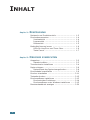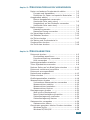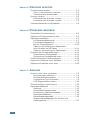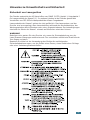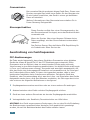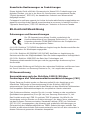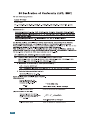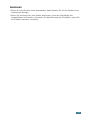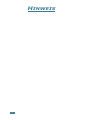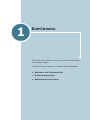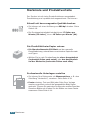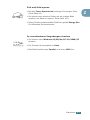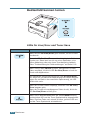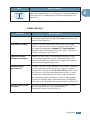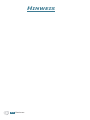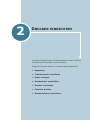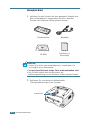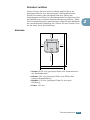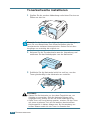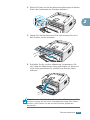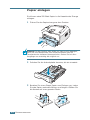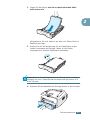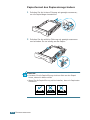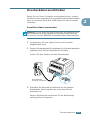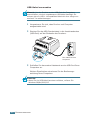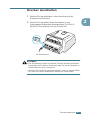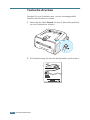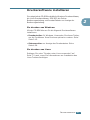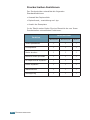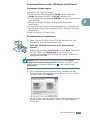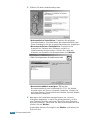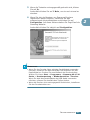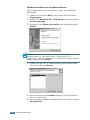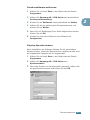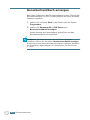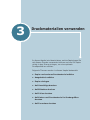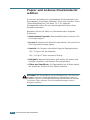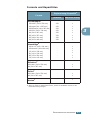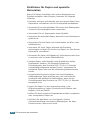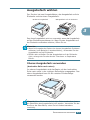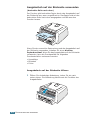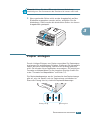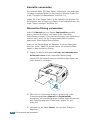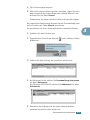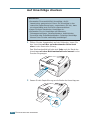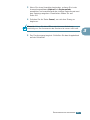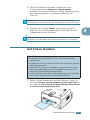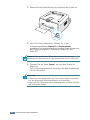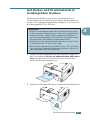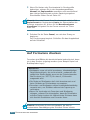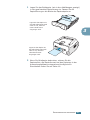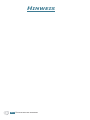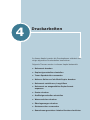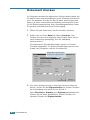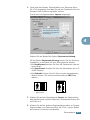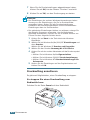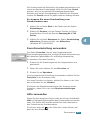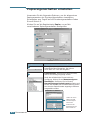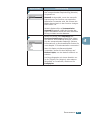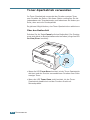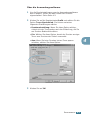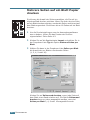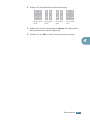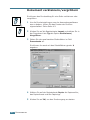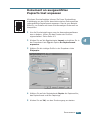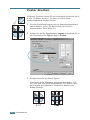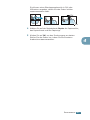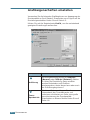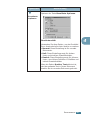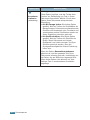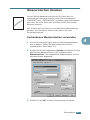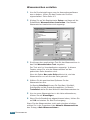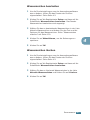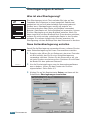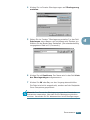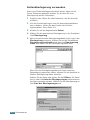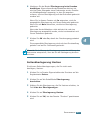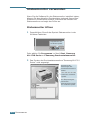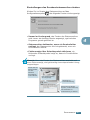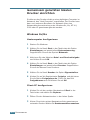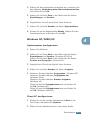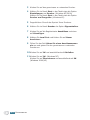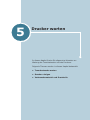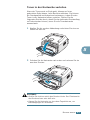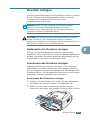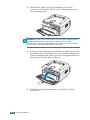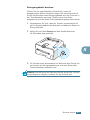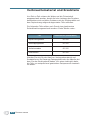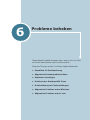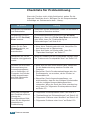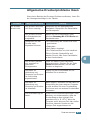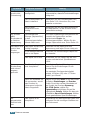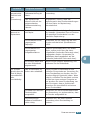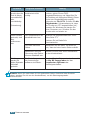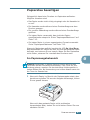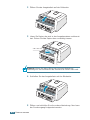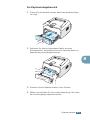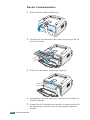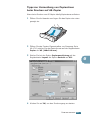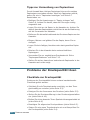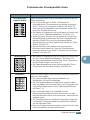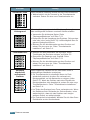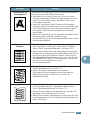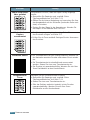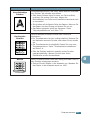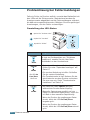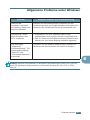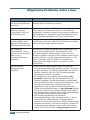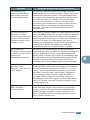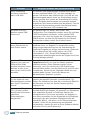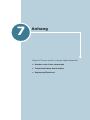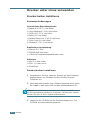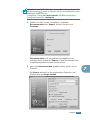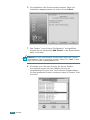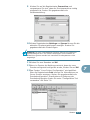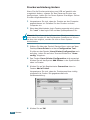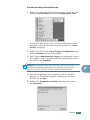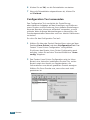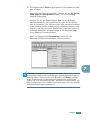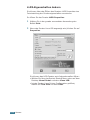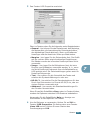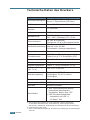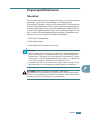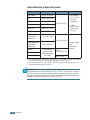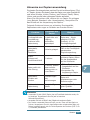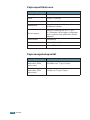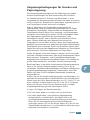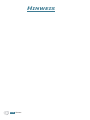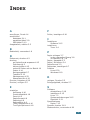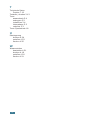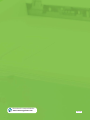Samsung ML-1710P Benutzerhandbuch
- Kategorie
- Typ
- Benutzerhandbuch

SAMSUNG LASERDRUCKER
Bedienungs-
anleitung

i
Dieses Handbuch dient ausschließlich Informationszwecken. Alle hier enthaltenen
Informationen können jederzeit ohne weiteres geändert werden. Samsung Electronics
haftet nicht für direkte oder indirekte Schäden, die aus der Verwendung oder im
Zusammenhang mit der Verwendung dieses Handbuchs entstehen.
© 2003 Samsung Electronics Co., Ltd. Alle Rechte vorbehalten.
•ML-1710 Series und das Samsung-Logo sind Warenzeichen der Samsung Electronics Co.,
Ltd.
• Centronics ist ein Warenzeichen der Centronics Data Computer Corporation.
• IBM und IBM PC sind Warenzeichen der International Business Machines Corporation.
•Microsoft, Windows, Windows 9x, Windows Me, Windows 2000 und Windows XP sind
Warenzeichen der Microsoft Corporation.
•Alle anderen Marken- oder Produktnamen sind Warenzeichen ihrer jeweiligen Firmen
oder Organisationen.

ii
INHALT
Kapitel 1:
EINFÜHRUNG
Merkmale und Produktvorteile ............................... 1.2
Druckerkomponenten ........................................... 1.4
Vorderansicht ................................................. 1.4
Innenansicht .................................................. 1.5
Rückansicht ................................................... 1.5
Bedienfeld kennen lernen ..................................... 1.6
LEDs On Line/Error und Toner Save .................. 1.6
Taste Cancel .................................................. 1.7
Kapitel 2:
DRUCKER EINRICHTEN
Auspacken .......................................................... 2.2
Standort wählen ............................................. 2.3
Tonerkartusche installieren ................................... 2.4
Papier einlegen ................................................... 2.6
Papierformat des Papiereinzugs ändern .............. 2.8
Druckerkabel anschließen ..................................... 2.9
Drucker einschalten ............................................ 2.11
Testseite drucken ............................................... 2.12
Druckersoftware installieren ................................. 2.13
Druckertreiber-Funktionen .............................. 2.14
Druckersoftware unter Windows installieren ...... 2.15
Benutzerhandbuch anzeigen ................................. 2.20

iii
Kapitel 3:
DRUCKMATERIALIEN VERWENDEN
Papier und anderes Druckmaterial wählen ............... 3.2
Formate und Kapazitäten ................................. 3.3
Richtlinien für Papier und spezielle Materialien .... 3.4
Ausgabefach wählen ............................................ 3.5
Oberes Ausgabefach verwenden
(bedruckte Seite nach unten) ........................... 3.5
Ausgabefach auf der Rückseite verwenden
(bedruckte Seite nach oben) ............................ 3.6
Papier einlegen ................................................... 3.7
Kassette verwenden ........................................ 3.8
Manuellen Einzug verwenden ............................ 3.8
Auf Umschläge drucken ....................................... 3.10
Auf Etiketten drucken .......................................... 3.12
Auf Folien drucken .............................................. 3.13
Auf Karten und Druckmaterial in
Sondergrößen drucken ........................................ 3.15
Auf Formulare drucken ........................................ 3.16
Kapitel 4:
DRUCKARBEITEN
Dokument drucken .............................................. 4.2
Druckauftrag annullieren ................................. 4.4
Favoriteneinstellung verwenden ........................ 4.5
Hilfe verwenden ............................................. 4.5
Papiereigenschaften einstellen ............................... 4.6
Toner-Sparbetrieb verwenden ............................... 4.8
Mehrere Seiten auf ein Blatt Papier drucken ........... 4.10
Dokument verkleinern/vergrößern ........................ 4.12
Dokument an ausgewähltes
Papierformat anpassen ........................................ 4.13
Poster drucken ................................................... 4.14
Grafikeigenschaften einstellen .............................. 4.16
Wasserzeichen drucken ....................................... 4.19
Vorhandenes Wasserzeichen verwenden ........... 4.19
Wasserzeichen erstellen ................................. 4.20
Wasserzeichen bearbeiten ............................... 4.21
Wasserzeichen löschen ................................... 4.21
Überlagerungen drucken ...................................... 4.22
Was ist eine Überlagerung? ............................. 4.22
Neue Seitenüberlagerung erstellen ................... 4.22
Seitenüberlagerung verwenden ....................... 4.24
Seitenüberlagerung löschen ............................ 4.25
Statusmonitor verwenden .................................... 4.26
Statusmonitor öffnen ..................................... 4.26
Gemeinsam genutzten lokalen Drucker einrichten ... 4.28
Windows 9x/Me ............................................. 4.28
Windows NT/2000/XP ..................................... 4.29

iv
Kapitel 5:
DRUCKER WARTEN
Tonerkartusche warten ......................................... 5.2
Toner in der Kartusche verteilen ....................... 5.3
Tonerkartusche auswechseln ............................ 5.4
Drucker reinigen .................................................. 5.5
Außenseite des Druckers reinigen ..................... 5.5
Innenraum des Druckers reinigen ..................... 5.5
Verbrauchsmaterial und Ersatzteile ........................ 5.8
Kapitel 6:
PROBLEME BEHEBEN
Checkliste für Problemlösung ................................ 6.2
Allgemeine Druckerprobleme lösen ........................ 6.3
Papierstau beseitigen ........................................... 6.7
Im Papierausgabebereich ................................. 6.7
Im Papiereinzugsbereich .................................. 6.9
Bei der Tonerkartusche ................................... 6.10
Tipps zur Vermeidung von Papierstaus
beim Drucken auf A5-Papier ............................ 6.11
Tipps zur Vermeidung von Papierstaus .............. 6.12
Probleme der Druckqualität lösen .......................... 6.12
Checkliste zur Druckqualität ............................ 6.12
Probleme der Druckqualität lösen ..................... 6.13
Problemlösung bei Fehlermeldungen ..................... 6.18
Allgemeine Probleme unter Windows ..................... 6.19
Allgemeine Probleme unter Linux .......................... 6.20
Kapitel 7:
ANHANG
Drucker unter Linux verwenden ............................. 7.2
Druckertreiber installieren ................................ 7.2
Druckerverbindung ändern ............................... 7.6
Configuration Tool verwenden .......................... 7.8
LLPR-Eigenschaften ändern ............................. 7.10
Technische Daten des Druckers ............................ 7.12
Papierspezifikationen .......................................... 7.13
Überblick ...................................................... 7.13
Unterstützte Papierformate ............................. 7.14
Hinweise zur Papierverwendung ....................... 7.15
Papierspezifikationen ...................................... 7.16
Papierausgabekapazität .................................. 7.16
Umgebungsbedingungen für Drucker und
Papierlagerung .............................................. 7.17

v
Hinweise zu Umweltschutz und Sicherheit
Sicherheit von Lasergeräten
Der Drucker entspricht den US-Vorschriften von DHHS 21 CFR, Kapitel 1, Unterkapitel J
für Laserprodukte der Klasse I (1). In anderen Ländern ist der Drucker gemäß den
Vorschriften von IEC 825 als Laserprodukt der Klasse I zugelassen.
Laserprodukte der Klasse I gelten als nicht gefährlich. Das Lasersystem und der
Drucker sind so ausgelegt, dass Laserstrahlung während des Normalbetriebs, der
Wartungsarbeiten durch Benutzer oder unter vorgeschriebenen Servicebedingungen
oberhalb der Werte der Klasse I niemals auf Menschen einwirken können.
WARNUNG
Betreiben oder warten Sie den Drucker nie, wenn die Schutzabdeckung von der
Laser/Scanner-Baugruppe entfernt wurde. Der unsichtbare reflektierte Strahl könnte
Ihre Augen verletzen.
Beachten Sie bitte bei der Verwendung des Geräts die nachfolgenden
Sicherheitsbestimmungen, um die Gefahr eines Feuers, eines elektrischen Schlags
oder einer Verletzung auszuschließen:

vi
Ozonemission
Bei normalem Betrieb produziert dieses Gerät Ozon. Dieses vom
Drucker erzeugte Ozon stellt keine Gefahr für den Benutzer dar.
Es wird jedoch empfohlen, das Gerät in einem gut belüfteten
Raum zu betreiben.
Weitere Informationen über Ozonemissionen erhalten Sie in
Ihrem Samsung-Fachgeschäft.
Stromsparfunktion
Dieser Drucker verfügt über einen Stromsparmodus, der
den Stromverbrauch verringert, wenn das Gerät nicht aktiv
verwendet wird.
Wenn der Drucker über einen längeren Zeitraum keine
Daten empfängt, wird der Stromverbrauch automatisch
reduziert.
Das Zeichen Energy Star stellt keine EPA-Empfehlung für
ein Produkt oder einen Service dar.
Ausstrahlung von Funkfrequenzen
FCC-Bestimmungen
Bei Tests wurde festgestellt, dass dieses Gerät den Grenzwerten eines digitalen
Geräts der Klasse B gemäß Teil 15 der FCC-Bestimmungen entspricht. Diese
Grenzwerte sind so definiert, dass sie ausreichenden Schutz gegen störende
Interferenzen in einer Wohnumgebung gewährleisten. Von diesem Gerät wird Energie
in Form von Funkfrequenzen erzeugt, verwendet und womöglich ausgestrahlt, die,
falls das Gerät nicht ordnungsgemäß installiert und verwendet wird, zu Störungen
des Funkverkehrs führen kann. Es kann nicht garantiert werden, dass in einer
bestimmten Installation keine Interferenzen auftreten. Falls dieses Gerät den
Rundfunk- oder Fernsehempfang stört, was durch Aus- und Einschalten des Geräts
festgestellt werden kann, wird dem Benutzer empfohlen, die Störungen durch eine
oder mehrere der folgenden Maßnahmen zu korrigieren:
1
Empfangsantenne anders ausrichten oder an einem anderen Ort anbringen.
2
Abstand zwischen dem Gerät und dem Empfangsgerät erhöhen.
3
Gerät an einen anderen Stromkreis als den des Empfangsgeräts anschließen.
4
Vertragshändler oder Rundfunk-/Fernsehtechniker um Hilfe bitten.
ACHTUNG: Am Gerät vorgenommene Änderungen, die von dem für die Einhaltung
der Bestimmungen verantwortlichen Hersteller nicht ausdrücklich genehmigt
wurden, können die Betriebserlaubnis des Geräts entfallen lassen.

vii
Kanadische Bestimmungen zu Funkstörungen
Dieses digitale Gerät erfüllt die Grenzwerte der Klasse B für Funkstörungen aus
digitalen Geräten, wie sie in der Norm für Interferenzen verursachende Geräte,
“Digital Apparatus”, ICES-003, der kanadischen Industrie und Wissenschaft
festgelegt wurden.
Cet appareil numérique respecte les limites de bruits radioélectriques applicables aux
appareils numériques de Classe B prescrites dans la norme sur le matériel brouilleur :
“Appareils Numériques”, ICES-003 édictée par l'Industrie et Sciences Canada.
EU-Konformitätserklärung
Zulassungen und Kennzeichnungen
Die CE-Kennzeichnung dieses Produkt symbolisiert die
Konformitätserklärung von Samsung Electronics Co., Ltd. mit den
folgenden geltenden 93/68/EWG-Richtlinien der Europäischen
Union zu den angegebenen Daten:
01.01.95: Richtlinie 73/23/EWG des Rats zur Angleichung der Rechtsvorschriften der
Mitgliedsstaaten für Niederspannungsgeräte.
01.01.96: Richtlinie 89/336/EWG (92/31/EWG) des Rats zur Angleichung der
Rechtsvorschriften der Mitgliedsstaaten über die elektromagnetische Verträglichkeit.
09.03.99: Richtlinie 1999/5/EG des Rats über Funkanlagen und
Telekommunikationsendeinrichtungen und die gegenseitige Anerkennung ihrer
Konformität.
Eine komplette Erklärung mit Definition der relevanten Richtlinien und Normen kann
bei Ihrem Vertreter von Samsung Electronics Co., Ltd. angefordert werden.
CE-Kennzeichnung
Kennzeichnung nach der Richtlinie 1999/5/EG über
Funkanlagen und Telekommunikationsendeinrichtungen (FAX)
Dieses Samsung-Produkt wurde von Samsung selbst für den Anschluss an ein
öffentliches Telefonnetz in Übereinstimmung mit der Richtlinie 1999/5/EG
gekennzeichnet. Das Produkt wurde für den Betrieb mit den öffentlichen Telefonnetzen
und kompatiblen Nebenstellenanlagen der europäischen Länder entwickelt:
Falls Probleme auftreten, wenden Sie sich in erster Instanz an das europäische
Qualitätssicherungszentrum (Euro QA Lab) von Samsung Electronics Co., Ltd.
Das Produkt wurde nach TBR 21 und/oder TBR 38 getestet. Als Hilfe für die
Verwendung und den Einsatz von Endeinrichtungen, die dieser Norm entsprechen,
hat das European Telecommunication Standards Institute (ETSI) ein Dokument
(EG 201 121) herausgegeben, das Hinweise und zusätzliche Anforderungen zur
Sicherstellung der Netzkompatibilität von TBR21-Endeinrichtungen enthält. Das
Produkt wurde anhand dieses Dokuments entworfen und ist mit allen relevanten in
diesem Dokument genannten Hinweisen kompatibel.

viii

ix
WARNUNG
• Bauen Sie den Drucker nicht auseinander. Dabei besteht für Sie die Gefahr eines
elektrischen Schlags.
•Wenn Sie kontinuierlich viele Seiten ausdrucken, kann die Oberfläche des
Ausgabefachs heiß werden. Vermeiden Sie das Berühren der Oberfläche; seien Sie
bei Kinden besonders vorsichtig.

x
H
INWEIS

E
INFÜHRUNG
1.2
Merkmale und Produktvorteile
Der Drucker ist mit vielen Sonderfunktionen ausgestattet.
Druckleistung und -qualität sind ausgezeichnet. Sie können:
Schnell mit hervorragender Qualität drucken
•Sie können mit einer Auflösung von 600 dpi drucken. Siehe
Seite 4.16.
•Die Druckgeschwindigkeit beträgt bis zu 17 Seiten pro
Minute (US-Letter), bis zu 16 Seiten pro Minute (A4).
Die Flexibilität beim Papier nutzen
• Die Standardkassette 250 Blatt und der manuelle
Einzelblatteinzug unterstützen verschiedene Papierformate
und Typen.
•Wählen Sie je nach Druckauftrag das obere Ausgabefach
(bedruckte Seiten nach unten) oder das Ausgabefach
auf der Rückseite (bedruckte Seiten nach oben).
Professionelle Unterlagen erstellen
•Sie können Ihre Dokumente mit Wasserzeichen, z. B. dem
Schriftzug “Vertraulich”, versehen. Siehe Seite 4.19.
• Poster drucken. Text und Bild jeder Seite Ihrer Vorlage
werden vergrößert und auf das ausgewählte Blatt Papier
gedruckt. Trennen Sie nach dem Drucken den weißen Rand der
einzelnen Blätter ab. Kleben Sie die Blätter zu einem Poster
zusammen Siehe Seite 4.14.
WORLD BEST
Dear ABC
Regards

E
INFÜHRUNG
1.3
1
Zeit und Geld sparen
•Mit dem Toner-Sparbetrieb benötigen Sie weniger Toner.
Siehe Seite 4.8.
•Sie können auch mehrere Seiten auf ein einziges Blatt
drucken, um Papier zu sparen. Siehe Seite 4.10.
•Dieser Drucker entspricht den Richtlinien gemäß Energy Star
für effizienten Stromverbrauch.
In verschiedenen Umgebungen drucken
•Sie können unter Windows 95/98/Me/NT 4.0/2000/XP
drucken.
• Der Drucker ist kompatibel zu Linux.
• Das Gerät besitzt einen Parallel- und einen USB-Port.

E
INFÜHRUNG
1.4
Druckerkomponenten
Vorderansicht
Führung für
manuellen Einzug
Kassette
Vordere
Abdeckung
Oberes Ausgabefach
(bedruckte Seite nach unten)
Bedienfeld
Manueller Einzug
Papierstandsanzeige
Netzschalter
Stütze für Ausgabe

E
INFÜHRUNG
1.5
1
Innenansicht
Rückansicht
Toner-
kartusche
Vordere Abdeckung
USB-Port
Netzkabel-
anschluss
Ausgabefach auf der
Rückseite (bedruckte
Seite nach oben)
Paralleler Port

E
INFÜHRUNG
1.6
Bedienfeld kennen lernen
LEDs On Line/Error und Toner Save
LED Beschreibung
Wenn die LED
On Line/Error
grün leuchtet, ist der Drucker
druckbereit.
Wenn die LED
On Line/Error
rot leuchtet, liegt ein Fehler im
Drucker vor. Dabei kann es sich um einen Papierstau, eine
offene Abdeckung oder eine leere Tonerkartusche handeln.
Siehe “Problemlösung bei Fehlermeldungen” auf Seite 6.18.
Wenn Sie die Taste
Cancel
drücken, während der Drucker
Daten empfängt, blinkt die LED
On Line/Error
rot und der
Druck wird abgebrochen.
Bei manuellem Papiereinzug blinkt die LED
On Line/Error
rot, wenn sich im manuellen Papiereinzug kein Papier befindet.
Legen Sie ein Blatt in den manuellen Papiereinzug, die LED
blinkt nicht mehr.
Wenn der Drucker Daten empfängt, blinkt die LED
On Line/
Error
langsam grün.
Wenn der Drucker die empfangenen Daten druckt, blinkt die
LED
On Line/Error
schnell grün.
Wenn Sie im Bereitschaftsmodus die Taste
Cancel
drücken,
leuchtet diese LED und der Toner-Sparbetrieb ist eingeschaltet.
Wenn Sie diese Taste noch einmal drücken, geht die LED aus
und der Toner-Sparbetrieb ist deaktiviert.

E
INFÜHRUNG
1.7
1
Taste Cancel
Wenn die LEDs
On Line/Error
und
Toner Save
blinken,
liegt ein Druckerproblem vor. Hinweise zur Problembehebung
finden Sie unter “Problemlösung bei Fehlermeldungen” auf
Seite 6.18.
LED Beschreibung
Funktion Beschreibung
Testseite drucken
Halten Sie diese Taste im Bereitschaftsmodus für etwa
2 Sekunden gedrückt, bis alle LEDs langsam blinken, und
lassen Sie sie dann los.
Manueller Einzug
Drücken Sie diese Taste jedes Mal, wenn Sie ein Blatt
Papier in den manuellen Einzug einlegen, nachdem Sie in
der Anwendungssoftware
Manuell
für
Papierzufuhr
gewählt haben. Einzelheiten finden Sie unter “Manuellen
Einzug verwenden” auf Seite 3.8.
Innenraum des
Druckers reinigen
Halten Sie diese Taste im Bereitschaftsmodus für etwa
10 Sekunden gedrückt, bis alle LEDs aufleuchten, und
lassen Sie sie dann los. Nach dem Reinigen der Trommel
wird ein Reinigungsblatt gedruckt.
Druckauftrag
annullieren
Drücken Sie diese Taste während des Druckens. Während
der Druckauftrag aus dem Drucker und dem Computer
gelöscht wird, blinkt die LED
On Line/Error
. Dann kehrt
der Drucker in den Bereitschaftsmodus zurück. Je nach
Umfang des Druckauftrags kann dies einige Zeit dauern.
Bei manuellem Papiereinzug können Sie den Druckauftrag
nicht durch Drücken dieser Taste annullieren. Einzelheiten
finden Sie unter “Manuellen Einzug verwenden” auf Seite 3.8.
Toner-Sparbetrieb
ein/aus
Drücken Sie diese Taste im Bereitschaftsmodus, um den
Toner-Sparbetrieb ein- bzw. auszuschalten.
Einzelheiten finden Sie auf Seite 4.8.

E
INFÜHRUNG
1.8
H
INWEIS

2
In diesem Kapitel finden Sie Informationen zu den einzelnen
Schritten beim Einrichten Ihres Druckers.
Folgende Themen werden in diesem Kapitel behandelt:
• Auspacken
• Tonerkartusche installieren
• Papier einlegen
• Druckerkabel anschließen
• Drucker einschalten
• Testseite drucken
• Druckersoftware installieren
DRUCKER EINRICHTEN
Seite wird geladen ...
Seite wird geladen ...
Seite wird geladen ...
Seite wird geladen ...
Seite wird geladen ...
Seite wird geladen ...
Seite wird geladen ...
Seite wird geladen ...
Seite wird geladen ...
Seite wird geladen ...
Seite wird geladen ...
Seite wird geladen ...
Seite wird geladen ...
Seite wird geladen ...
Seite wird geladen ...
Seite wird geladen ...
Seite wird geladen ...
Seite wird geladen ...
Seite wird geladen ...
Seite wird geladen ...
Seite wird geladen ...
Seite wird geladen ...
Seite wird geladen ...
Seite wird geladen ...
Seite wird geladen ...
Seite wird geladen ...
Seite wird geladen ...
Seite wird geladen ...
Seite wird geladen ...
Seite wird geladen ...
Seite wird geladen ...
Seite wird geladen ...
Seite wird geladen ...
Seite wird geladen ...
Seite wird geladen ...
Seite wird geladen ...
Seite wird geladen ...
Seite wird geladen ...
Seite wird geladen ...
Seite wird geladen ...
Seite wird geladen ...
Seite wird geladen ...
Seite wird geladen ...
Seite wird geladen ...
Seite wird geladen ...
Seite wird geladen ...
Seite wird geladen ...
Seite wird geladen ...
Seite wird geladen ...
Seite wird geladen ...
Seite wird geladen ...
Seite wird geladen ...
Seite wird geladen ...
Seite wird geladen ...
Seite wird geladen ...
Seite wird geladen ...
Seite wird geladen ...
Seite wird geladen ...
Seite wird geladen ...
Seite wird geladen ...
Seite wird geladen ...
Seite wird geladen ...
Seite wird geladen ...
Seite wird geladen ...
Seite wird geladen ...
Seite wird geladen ...
Seite wird geladen ...
Seite wird geladen ...
Seite wird geladen ...
Seite wird geladen ...
Seite wird geladen ...
Seite wird geladen ...
Seite wird geladen ...
Seite wird geladen ...
Seite wird geladen ...
Seite wird geladen ...
Seite wird geladen ...
Seite wird geladen ...
Seite wird geladen ...
Seite wird geladen ...
Seite wird geladen ...
Seite wird geladen ...
Seite wird geladen ...
Seite wird geladen ...
Seite wird geladen ...
Seite wird geladen ...
Seite wird geladen ...
Seite wird geladen ...
Seite wird geladen ...
Seite wird geladen ...
Seite wird geladen ...
Seite wird geladen ...
Seite wird geladen ...
Seite wird geladen ...
Seite wird geladen ...
Seite wird geladen ...
Seite wird geladen ...
Seite wird geladen ...
Seite wird geladen ...
Seite wird geladen ...
Seite wird geladen ...
Seite wird geladen ...
Seite wird geladen ...
Seite wird geladen ...
Seite wird geladen ...
Seite wird geladen ...
Seite wird geladen ...
Seite wird geladen ...
Seite wird geladen ...
Seite wird geladen ...
Seite wird geladen ...
Seite wird geladen ...
Seite wird geladen ...
Seite wird geladen ...
Seite wird geladen ...
Seite wird geladen ...
Seite wird geladen ...
Seite wird geladen ...
-
 1
1
-
 2
2
-
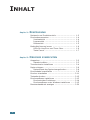 3
3
-
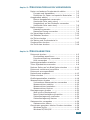 4
4
-
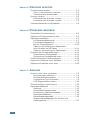 5
5
-
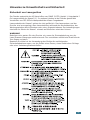 6
6
-
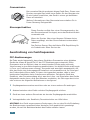 7
7
-
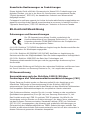 8
8
-
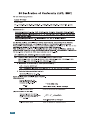 9
9
-
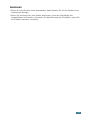 10
10
-
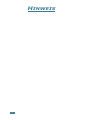 11
11
-
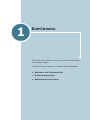 12
12
-
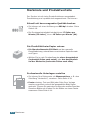 13
13
-
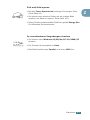 14
14
-
 15
15
-
 16
16
-
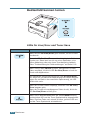 17
17
-
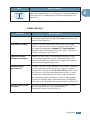 18
18
-
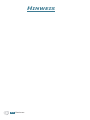 19
19
-
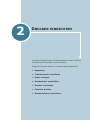 20
20
-
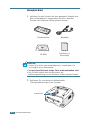 21
21
-
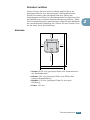 22
22
-
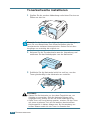 23
23
-
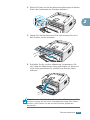 24
24
-
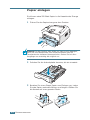 25
25
-
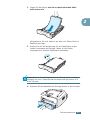 26
26
-
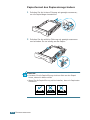 27
27
-
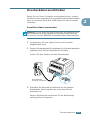 28
28
-
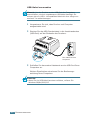 29
29
-
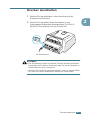 30
30
-
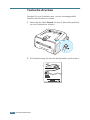 31
31
-
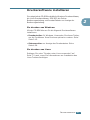 32
32
-
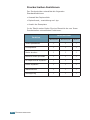 33
33
-
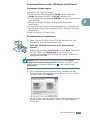 34
34
-
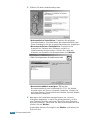 35
35
-
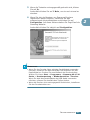 36
36
-
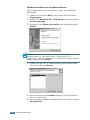 37
37
-
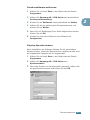 38
38
-
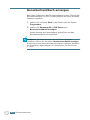 39
39
-
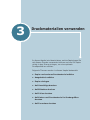 40
40
-
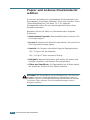 41
41
-
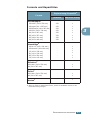 42
42
-
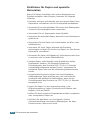 43
43
-
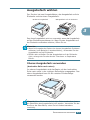 44
44
-
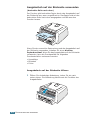 45
45
-
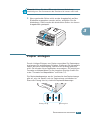 46
46
-
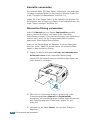 47
47
-
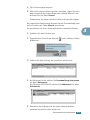 48
48
-
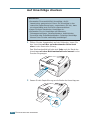 49
49
-
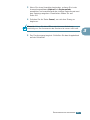 50
50
-
 51
51
-
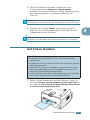 52
52
-
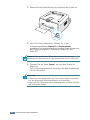 53
53
-
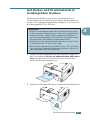 54
54
-
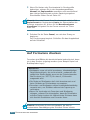 55
55
-
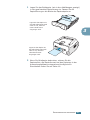 56
56
-
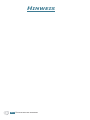 57
57
-
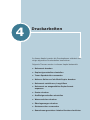 58
58
-
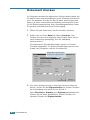 59
59
-
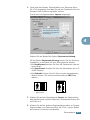 60
60
-
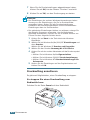 61
61
-
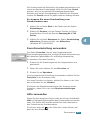 62
62
-
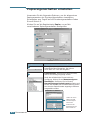 63
63
-
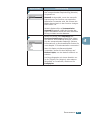 64
64
-
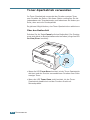 65
65
-
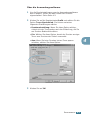 66
66
-
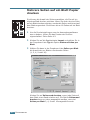 67
67
-
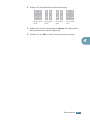 68
68
-
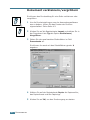 69
69
-
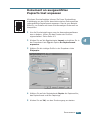 70
70
-
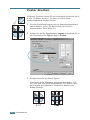 71
71
-
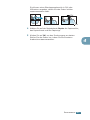 72
72
-
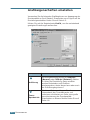 73
73
-
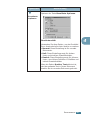 74
74
-
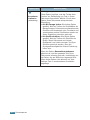 75
75
-
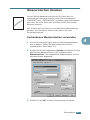 76
76
-
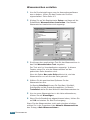 77
77
-
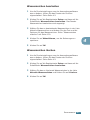 78
78
-
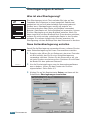 79
79
-
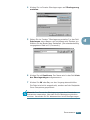 80
80
-
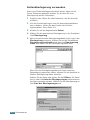 81
81
-
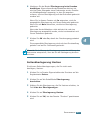 82
82
-
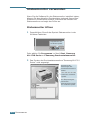 83
83
-
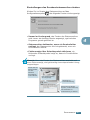 84
84
-
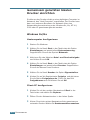 85
85
-
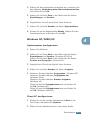 86
86
-
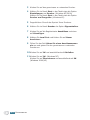 87
87
-
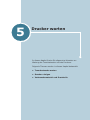 88
88
-
 89
89
-
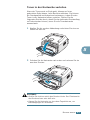 90
90
-
 91
91
-
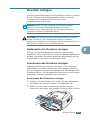 92
92
-
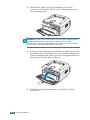 93
93
-
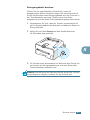 94
94
-
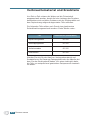 95
95
-
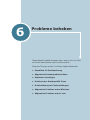 96
96
-
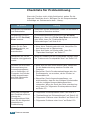 97
97
-
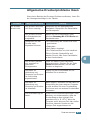 98
98
-
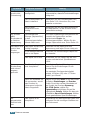 99
99
-
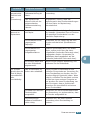 100
100
-
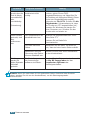 101
101
-
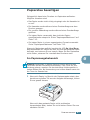 102
102
-
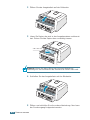 103
103
-
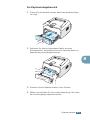 104
104
-
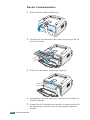 105
105
-
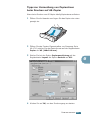 106
106
-
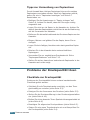 107
107
-
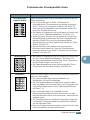 108
108
-
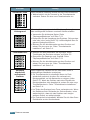 109
109
-
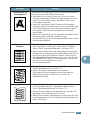 110
110
-
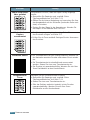 111
111
-
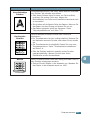 112
112
-
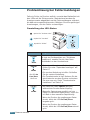 113
113
-
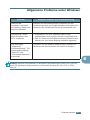 114
114
-
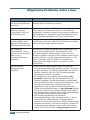 115
115
-
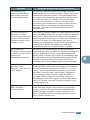 116
116
-
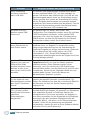 117
117
-
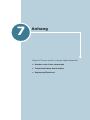 118
118
-
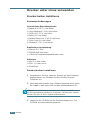 119
119
-
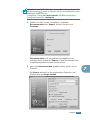 120
120
-
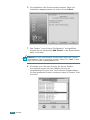 121
121
-
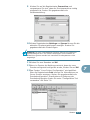 122
122
-
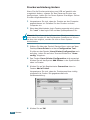 123
123
-
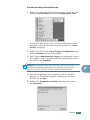 124
124
-
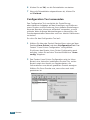 125
125
-
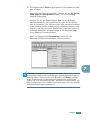 126
126
-
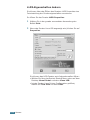 127
127
-
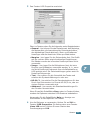 128
128
-
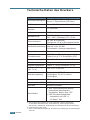 129
129
-
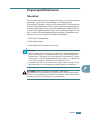 130
130
-
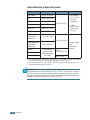 131
131
-
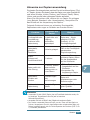 132
132
-
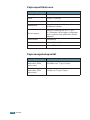 133
133
-
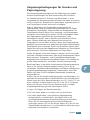 134
134
-
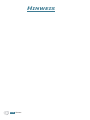 135
135
-
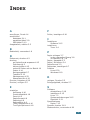 136
136
-
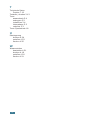 137
137
-
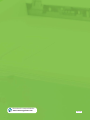 138
138
Samsung ML-1710P Benutzerhandbuch
- Kategorie
- Typ
- Benutzerhandbuch